Como fazer backup de arquivos do iPad para disco rígido externo
Deseja fazer backup dos arquivos do iPad em um disco rígido externo se ocorrerem alguns incidentes inesperados que possam causar grande perda de dados? Você decidiu vender seu iPad antigo, então está ansioso para fazer backup de todos os arquivos em seu iPad antes do negócio? Seja qual for o motivo, você pode perceber que não é fácil fazer backup do ipad para o disco rígido externo. A Apple permite exportar as fotos e vídeos do seu iPad sempre que você conectar o iPad ao computador por meio de um cabo USB, mas ainda está longe de ser suficiente. Porque às vezes, você também deseja fazer backup de músicas, contatos, mensagens e muito mais. Por mais útil que o iTunes seja, o arquivo de backup do iPad estará diretamente acessível através do iTunes, então você ainda pode fazer backup de arquivos do iPad para o disco rígido externo.
Opção um: fazer backup de arquivos do iPad para o disco rígido externo com o Easy Way
Uma ferramenta de terceiros pode fornecer a solução para fazer backup do iPad no disco rígido externo facilmente. Com a ferramenta, você terá confiança para resolver as dificuldades. Eu recomendo uma maneira mais fácil com a ferramenta de backup do iPad – como DrFoneTool – Gerenciador de Telefone (iOS). Ele permite fazer backup de músicas do iPad, listas de reprodução, filmes, fotos, contatos, SMS, vídeos de música, programas de TV, audiolivros, iTunes U e podcasts em um disco rígido externo. Além disso, os arquivos de backup são muito fáceis de ler e usar.

DrFoneTool – Gerenciador de Telefone (iOS)
Faça backup de arquivos do iPad para o disco rígido externo
- Transfira, gerencie, exporte/importe suas músicas, fotos, vídeos, contatos, SMS, aplicativos etc.
- Faça backup de suas músicas, fotos, vídeos, contatos, SMS, aplicativos etc. no computador e restaure-os facilmente.
- Transfira músicas, fotos, vídeos, contatos, mensagens, etc. de um smartphone para outro.
- Transfira arquivos de mídia entre dispositivos iOS e o iTunes.
- Totalmente compatível com iOS 7, iOS 8, iOS 9, iOS 10, iOS 13 e iPod.
Fazer backup de arquivos do iPad no disco rígido externo para salvá-los e compartilhá-los com outras pessoas não é possível fazê-lo diretamente sem usar nenhum software. Vamos compartilhar sobre o Wondershare TunesGo, que é um ótimo software para fazer backup de ipad ou iphone ou qualquer arquivo de dispositivo para qualquer outro dispositivo ou disco rígido externo. Este software é desenvolvido a partir de Wondershare. A plataforma de backup do ipad está disponível para todos os usuários do DrFoneTool – Gerenciador de Telefone (iOS). O software é a melhor maneira de transferir arquivos para o computador e outros dispositivos.
Como fazer backup de arquivos do iPad para disco rígido externo
Etapa 1. Conecte o iPad e o disco rígido externo ao PC
Antes de tudo, use cabos USB para conectar o iPad e o disco rígido externo ao PC. Execute o DrFoneTool e selecione ‘Gerenciador de Telefone’. Quando o seu iPad estiver conectado, ele aparecerá na janela principal do Wondershare TunesGo. Além disso, o disco rígido externo será mostrado no seu meu computador.

Nota: As versões para Windows e Mac do software TunesGo suportam o backup de arquivos para iPad mini, iPad com tela Retina, iPad 2, iPad Air, The New iPad e iPad rodando com iOS 5, iOS 6, iOS 7, iOS 8,iOS 9 e o mais recente 13 em um disco rígido externo.

Etapa 2. Faça backup de todos os seus arquivos do iPad em um disco rígido externo com um clique
Na interface de usuário principal do DrFoneTool, mova o cursor Transferir fotos de dispositivos para o PC. Em seguida, navegue em seu computador para encontrar uma pasta no disco rígido externo onde você deseja exportar e salvar seus arquivos de música ou você também pode criar uma nova pasta. Selecione sua pasta aqui e clique em OK. Nesse ponto, este software fará backup de todas as fotos do seu iPad para o disco rígido externo.

Etapa 3. Faça backup dos arquivos do iPad que você deseja no disco rígido externo
Se você deseja fazer backup de músicas, vídeos, contatos e SMS do iPad também, na parte superior da interface principal, clique separadamente em Música, vídeos, fotos, informações. A janela correspondente aparecerá.
Clicando Conversores de música, você pode fazer backup de músicas, podcasts, audiolivros e iTunes U.

Para exportar a lista de reprodução, clique com o botão direito do mouse na lista de reprodução selecionada que deseja exportar para o disco rígido externo em PLAYLISTS selecione e selecione Exportar para PC a partir da lista drop-down.

Para exportar fotos, clique em Fotos para escolher e selecionar fotos e clique em Exportar> Exportar para PC para fazer backup das fotos selecionadas do iPad no disco rígido externo.

Para exportar contatos, clique em Informações > Contatos, os contatos serão mostrados por lista, selecione os contatos que você deseja fazer backup no disco rígido externo, clique em Exportações, na lista suspensa, selecione um deat para manter os contatos: para arquivo Vcard, para arquivo CSV, para Windows Address Book, para Outlook 2010/2013/2016.

Exportar SMS, em seguida, marque as iMessages, MMS e mensagens de texto, depois disso, clique em Exportações, Selecione Exportar para HTML or Exportar para CSV a partir da lista drop-down.
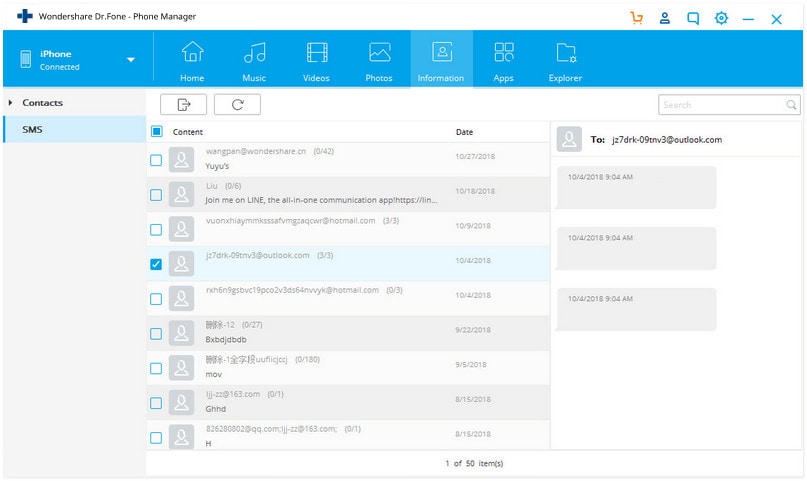
Veja, esse é o guia fácil sobre como fazer backup do iPad (incluindo o iOS 13 compatível) em um disco rígido externo. Com a ajuda deste software, você também pode fazer backup de arquivos do iPad para o iTunes ou outros dispositivos iOS sem problemas.
Depois de fazer backup dos arquivos do iPad para o PC que você precisa, você pode arrastar manualmente, copiar ou cortar todos os arquivos para as unidades externas ou mantê-los em seu PC.
Opção dois: fazer backup dos arquivos do iPad para o disco rígido externo com o iTunes manualmente
A primeira opção para fazer backup de arquivos do iPad para o disco rígido externo está transferindo seu arquivo manualmente com o iTunes. No entanto, é uma maneira demorada e complicada de fazer. Portanto, continue seguindo nosso guia para discuti-lo em detalhes. Antes disso, você precisa ter algum conhecimento básico sobre comando para fazê-lo. No entanto, iremos direcioná-lo para a pasta imediatamente sem dificuldades.
Etapa 1. Se você estiver executando o iTunes anteriormente, feche-o primeiro e conecte seu disco rígido externo ao seu mac. Se necessário, crie uma nova pasta no disco rígido externo.
Etapa 2. Abra a janela do localizador e pressione Command+Shift+G no Mac e digite este caminho: ~/Library/Application Support/MobileSync/. Se você estiver usando o Windows 7, 8 ou 10, o local de backup para você será ~Users(username)AppDataRoamingApple ComputerMobileSyncBackup, enquanto os usuários do Windows XP podem localizar ~Users(username)/Application Data/Apple Computer/MobileSync/. Você também pode acessar rapidamente pesquisando os dados do aplicativo na barra de pesquisa ‘iniciar’.
Passo 3. Agora neste diretório acima abra a pasta “Backup” e copie esta pasta, depois cole na pasta que você criou no disco rígido externo. Depois de copiar o backup da pasta, você pode excluir a pasta antiga.
Etapa 4. Depois de executar o aplicativo de terminal de inicialização, que você pode encontrar em /Application/utilities e digite o seguinte comando
ln -s /Volumes/FileStorage/iTunesExternalBackupSymLink/Backup/ ~/Library/Application Support/MobileSync. Neste exemplo, o nome do disco rígido externo “Armazenamento de arquivos” e o nome da pasta de backup do iTunes é ‘iTunesExternalBackupSymLink’, para que você possa ajustá-los de acordo com sua necessidade. Aqui mostramos apenas o exemplo do Mac abaixo.
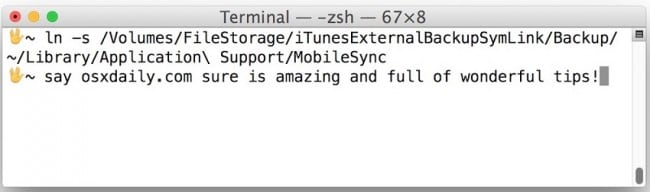
Passo 5. Agora você deve sair do terminal e confirmar se um link simbólico foi criado ou não. Você pode confirmar indo para “~/Library/Application Support/MobileSync/” na opção Finder do Mac e a localização do Windows foi mostrada antes. Aqui você pode ver o arquivo com o nome ‘backup’ e a tecla de seta. Agora existe um link direto entre esse “Backup” e o local especificado no disco rígido externo.
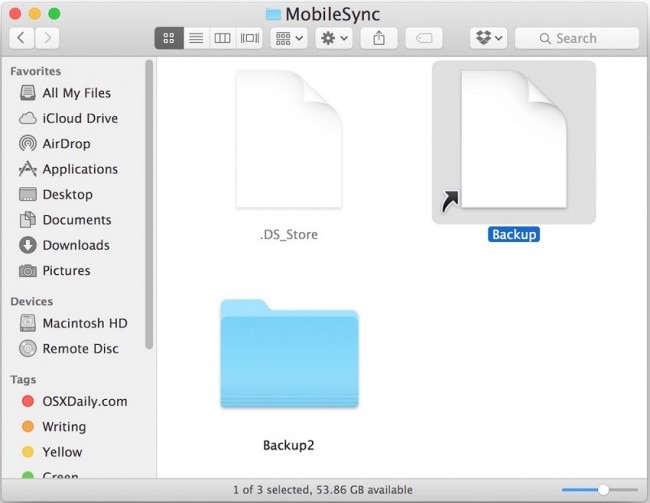
Passo 6. Agora abra o iTunes e conecte seu iPad ao seu computador usando um cabo USB. Selecione seu dispositivo na interface do iTunes. Vá para “Resumo” e selecione “Este Computador” como local de backup e clique na opção “Fazer backup agora”.
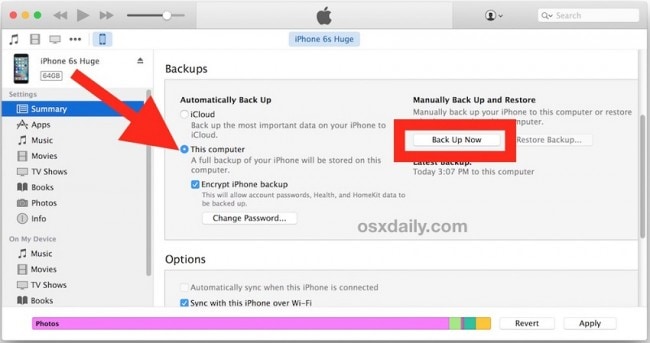
Por que não baixar o DrFoneTool para experimentar? Se este guia ajudar, não se esqueça de compartilhá-lo com seus amigos.
Artigos Mais Recentes

